如何更改 Fitbit 设备上的时间
已发表: 2023-03-21时间不同步是 Fitbit 设备最常见的问题之一。 它主要发生在您的 Fitbit 没电并且有一段时间没有同步到主机设备时。 但是,您所在位置的变化或夏令时时钟的变化也可能导致您的 Fitbit 显示不正确的时间。

更糟糕的是,您无法直接更改 Fitbit 智能手表或智能设备的时间。 但不要担心,因为这个过程相当简单。
请继续,我们将向您展示如何在显示错误时间的情况下通过 Android 或 iPhone 在 Fitbit 设备上更改时间。
目录
方法 1:同步您的 Fitbit
如果您的 Fitbit 有一段时间没有与其主机同步,这可能是它显示错误时间的原因之一。 在这种情况下,同步应该有助于修复您设备上的时间。
将 Fitbit 连接到 Android 或 iPhone,然后按照以下步骤将其与您的设备同步:
- 打开手机上的 Fitbit 应用程序。
- 点击屏幕左上角的个人资料图标,然后在以下屏幕上选择您的 Fitbit 设备。
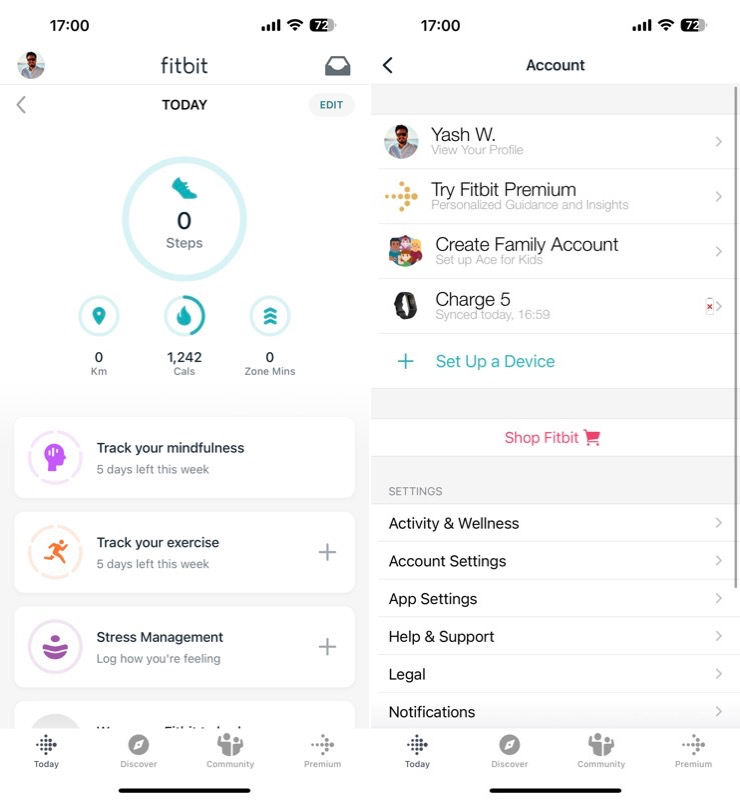
- 点击立即同步以开始将设备与手机同步并让该过程完成。
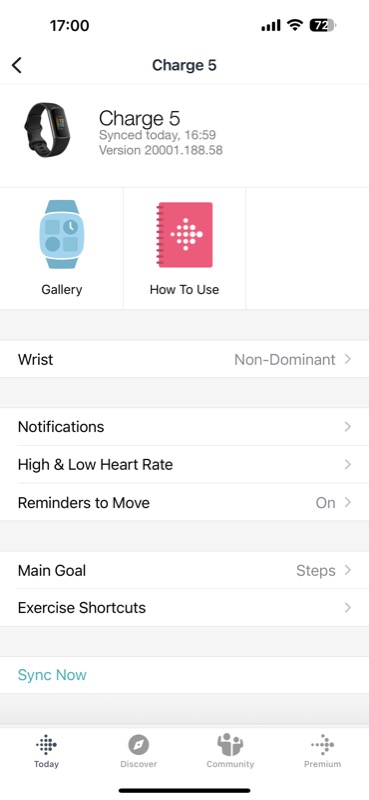
方法 2:手动更改 Fitbit 上的时间
虽然快速同步通常可以修复不正确的时间,但如果您的 Fitbit 仍然遇到问题,您需要手动更改时间。 以下是在 Android 或 iOS 设备上执行此操作的方法。
在 Android 上更改 Fitbit 的时间
更改 Fitbit 设备上的时间——无论是智能手表还是智能设备——都非常简单。 为此,您只需要 Fitbit 应用程序和连接到手机的 Fitbit 设备。
在此之后,您可以按照以下步骤更改 Fitbit 上的时间:
- 在您的安卓手机上打开 Fitbit 应用程序。
- 点击屏幕左上角的个人资料图标。
- 在SETTINGS下选择App Settings 。
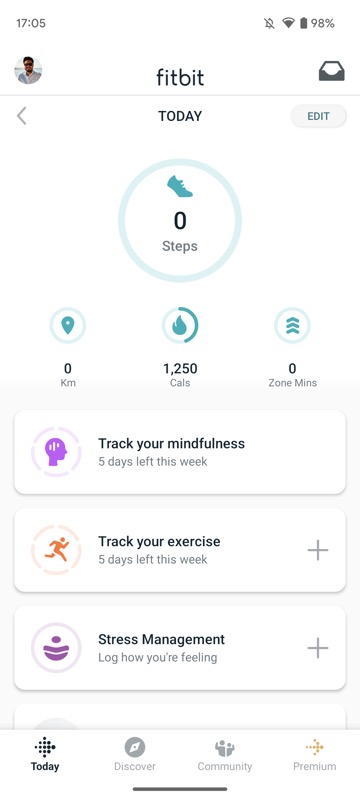
- 在以下屏幕上,打开自动时区选项(如果禁用)以将 Fitbit 的时间设置为网络提供的时间。
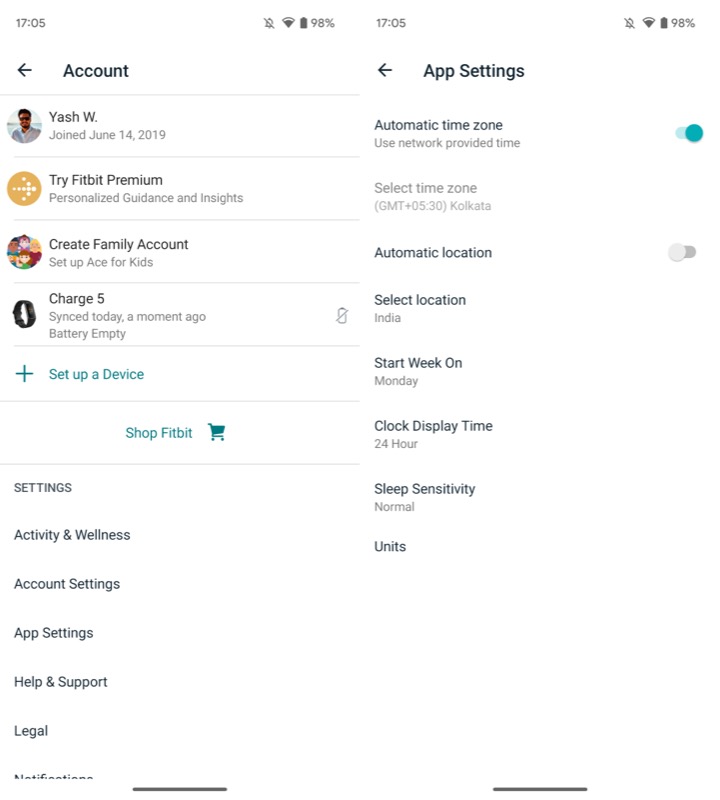
- 或者,关闭“自动时区”选项,点击“选择时区” ,然后选择您当前所在位置的时区以手动设置时间。
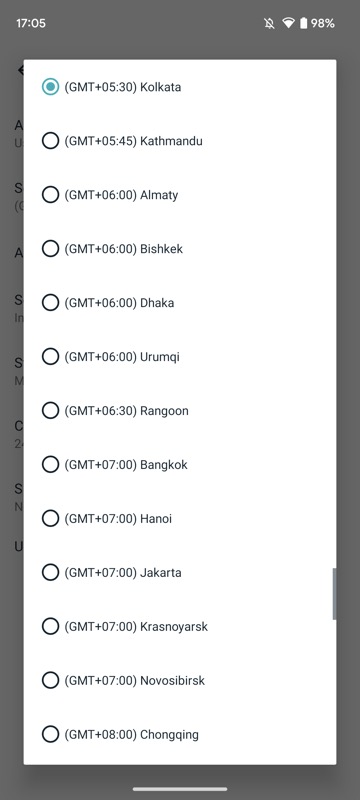
在 iPhone 上更改 Fitbit 的时间
就像 Android 一样,在 iPhone 上更改 Fitbit 的时间也非常简单。 确保 Fitbit 已连接到 iPhone 并执行以下步骤:
- 在 iPhone 上打开 Fitbit。
- 点击左上角的个人资料图标。
- 选择设置下的应用程序设置。
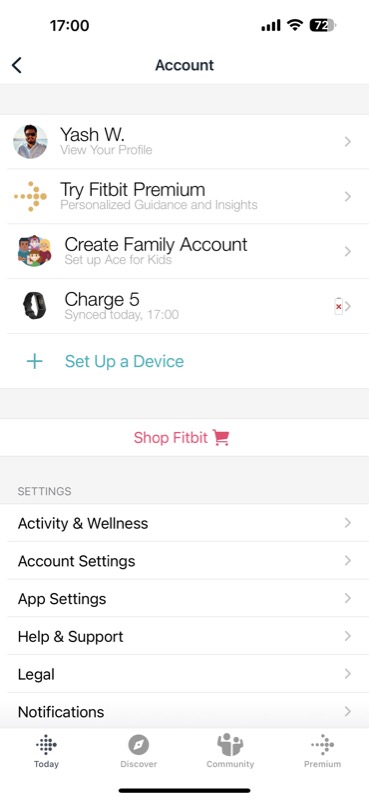
- 选择Time Zone ,然后在接下来的屏幕上,打开Set Automatically按钮(如果尚未启用)以根据 iPhone 的当前时区自动设置时间。
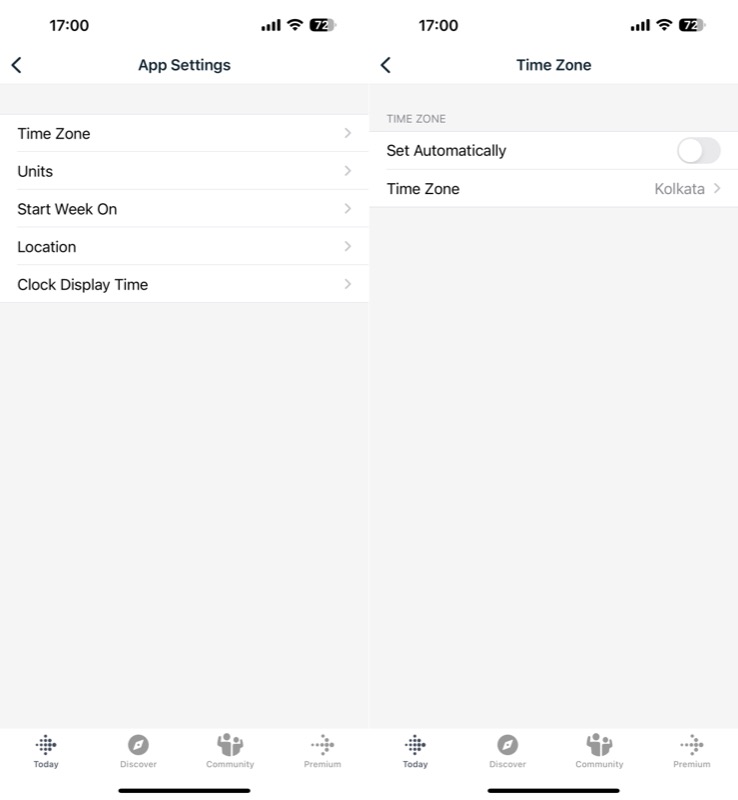
- 或者,要手动设置,请关闭“自动设置”开关,点击“时区” ,然后选择您当前所在位置的时区。
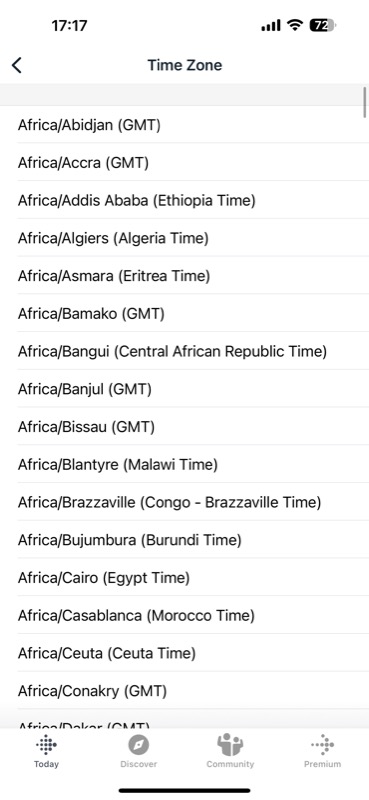
相关阅读:如何将 Fitbit 与 Apple Health 同步并在一个地方访问所有指标

更改您的 Fitbit 上网时间
最后,Fitbit 还允许您通过网络上的仪表板更改设备上的时间。 如果您身边没有连接的设备或希望在计算机(Mac 或 Windows)上更改 Fitbit 的时间,它会派上用场。
只需按照以下步骤操作:
- 打开您最喜欢的浏览器并前往 Fitbit 网站。
- 登录您的 Fitbit 账户。
- 单击屏幕右上角的齿轮图标,然后选择设置。
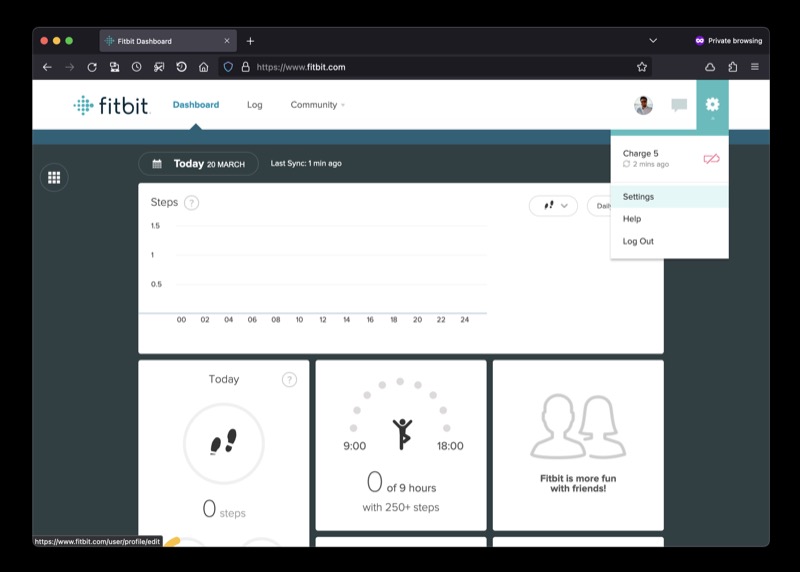
- 从左侧边栏中选择“个人信息” ,然后向下滚动以在右侧窗格中找到“时区” 。
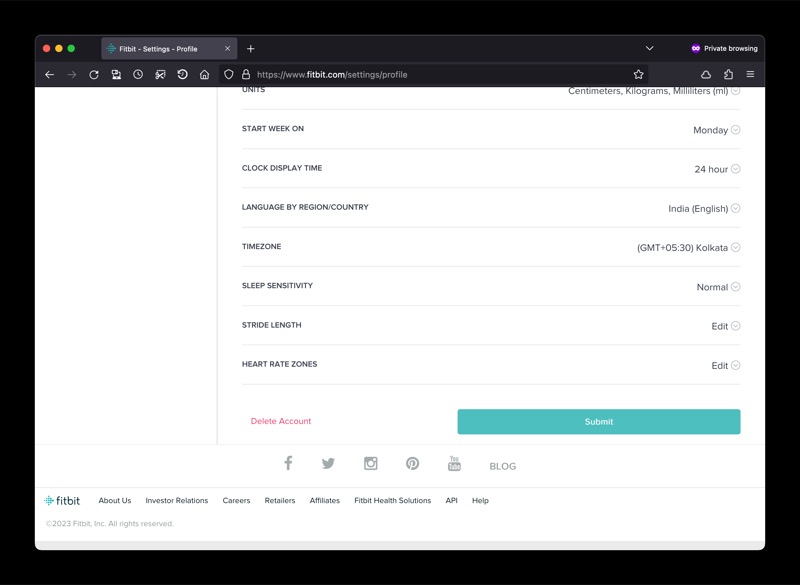
- 单击当前时区旁边的向下箭头,再次点击箭头,然后选择您当前的时区。
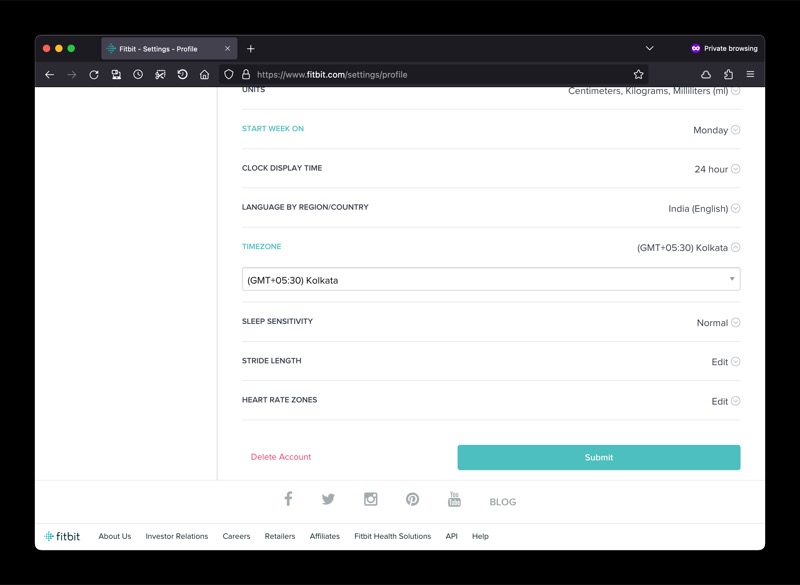
- 点击提交以保存更改。
返回链接的设备并同步您的 Fitbit。 您的 Fitbit 现在应该会根据您刚刚选择的时区显示时间。
修复 Fitbit 的时间非常简单
Fitbit 不仅可以在手腕上显示健身数据和通知,还可以方便地查看时间——以至于许多人已经用它取代了传统手表。
因此,当您的 Fibit 开始显示不正确的时间时,这可能是一种非常烦人和不便的体验。 值得庆幸的是,如上面的指南所示,修复 Fitbit 的时间非常容易,并让它显示正确的时间。
作为防止将来遇到此类问题的措施,最好让您的 Fitbit 智能手表或智能设备与链接的设备保持同步。
关于在 Fitbit 设备上更改时间的常见问题解答
为什么我的 Fitbit 时钟不同步?
您的 Fitbit 时钟不同步可能有多种原因:
- 检查您设备的电池:如果您的 Fitbit 设备电池电量不足,它可能无法正常同步。 为您的设备充电,然后再次尝试同步。
- 检查您的蓝牙连接:您的 Fitbit 设备通过蓝牙与您的移动设备或电脑同步。 确保蓝牙已打开,并且您的移动设备或电脑在 Fitbit 设备的范围内。
- 重启您的设备:尝试重启您的 Fitbit 设备和您的移动设备或电脑,然后再次尝试同步。
- 重置您的设备:如果上述解决方案均无效,您可能需要重置您的 Fitbit 设备。 您可以在 Fitbit 网站上找到重置特定设备的说明。
如何在没有应用程序的情况下更改 Fitbit 的时间?
如果您想在没有应用程序的情况下更改 Fitbit 上的时间,您还可以在网络上的 Fitbit 数字面板上更改设备上的时间。 登录 fitbit.com,前往设置 > 个人信息 > 时区,然后设置当前时区。
